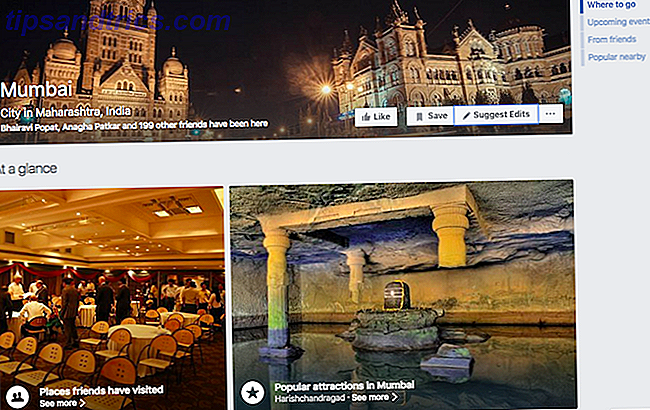Deaktivieren von Benachrichtigungen in Windows 10 ist eine gute Möglichkeit, Ruhe zu erhalten, und Sie können einen Zeitplan mithilfe der Funktion "Stille Zeiten" automatisieren.
Klicken Sie auf das Benachrichtigungssymbol in der Taskleiste, um das integrierte Benachrichtigungsfeld zu öffnen Benachrichtigungen in Windows 8 verwalten Benachrichtigungen in Windows 8 verwalten Die neue App-Plattform von Windows 8 bietet ein integriertes Benachrichtigungssystem für moderne Apps. Anwendungen im Windows-8-Stil können verschiedene Arten von Benachrichtigungen verwenden: herkömmliche Toast-Benachrichtigungen, Sperrbildschirmbenachrichtigungen und Live-Kacheln. Alle ... Lesen Sie mehr. Suchen Sie im Symbolraster des Bedienfelds nach ruhigen Stunden und klicken Sie darauf, um die Funktion ein- oder auszuschalten.
Wenn Ruhezeiten aktiviert sind, wird das Gittersymbol hervorgehoben angezeigt und Ihr PC wird Sie nicht mit Benachrichtigungen belästigen. Aber hier ist der Haken: Unter Windows 10 haben Sie keine Kontrolle über das Zeitfenster, in dem ruhige Stunden funktionieren . Die Funktion funktioniert nur zwischen Mitternacht und 6 Uhr morgens.
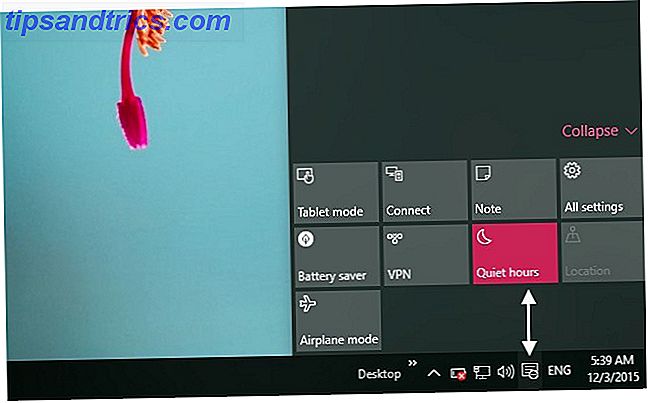
Während die Quiet Hours-Funktion auf jedem Gerät nützlich ist, fühlt sich die Windows 10-Version wie ein Schritt in die falsche Richtung an. Windows 8.1 handhabt dies viel besser: Sie können Ruhezeiten konfigurieren 8 Super Windows 8.1 Optimierungen für Hauptbenutzer 8 Super Windows 8.1 Optimierungen für Hauptbenutzer Mit Windows 8.1 kam viele Änderungen. Einige Optionen sind komplett neu, andere wurden geändert oder verschoben. Egal, ob Sie Windows 8.1 auf einem Desktop, Tablet oder etwas dazwischen verwenden, diese Verbesserungen werden sich als nützlich erweisen! Lesen Sie mehr über Einstellungen> Suche und Apps> Benachrichtigungen.

Ist das Quiet Hours-Feature für Sie nützlich? Oder glaubst du, dass die Standardeinstellung unter Windows 10 zahnlos macht? Erzähl uns in den Kommentaren!
Bildquelle: Ruhige Stunden Zeichen von Robert J. Beyers II über Shutterstock

![Entdecken Sie eine Welt der Würfel und Kugeln in der Cubosphäre [Cross-Platform]](https://www.tipsandtrics.com/img/internet/167/explore-world-cubes.png)